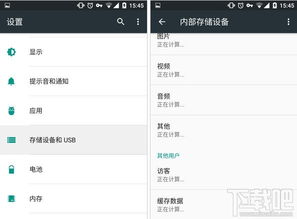安卓系统怎么打开麦,全面指南
时间:2024-12-14 来源:网络 人气:
安卓系统如何打开麦克风:全面指南

在安卓系统中,麦克风是手机进行语音通话、录音和游戏语音等功能的必要组件。以下是一篇全面指南,帮助您了解如何在安卓系统中打开麦克风。
一、检查麦克风硬件是否正常

在尝试打开麦克风之前,首先确保您的手机麦克风硬件没有问题。您可以尝试以下步骤来检查:
轻轻敲击麦克风区域,看是否有声音反馈。
尝试使用其他应用程序(如录音软件)来测试麦克风是否工作正常。
二、开启麦克风权限
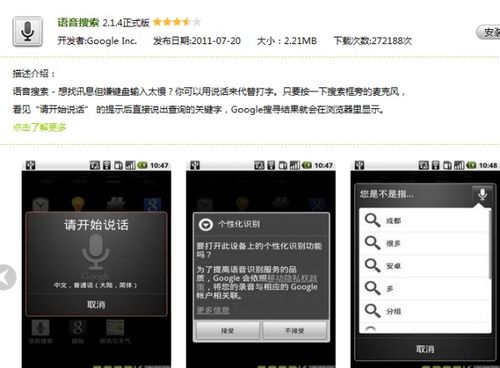
即使麦克风硬件正常,如果应用程序没有权限使用麦克风,您也无法在应用中使用麦克风。以下是开启麦克风权限的步骤:
1. 打开设置
在手机主屏幕上找到并点击“设置”图标。
2. 进入应用权限管理
在设置菜单中,找到“应用管理”或“应用权限”选项,点击进入。
3. 选择应用
在应用列表中找到您想要使用麦克风的特定应用,例如微信、QQ等,点击进入。
4. 打开麦克风权限
在应用权限页面中,找到“麦克风”选项,确保其设置为“允许”或“始终允许”。
三、检查系统权限设置

在某些情况下,即使应用权限已开启,系统权限设置也可能阻止麦克风的使用。以下是检查系统权限设置的步骤:
1. 打开设置
与之前相同,打开手机的“设置”应用。
2. 进入隐私
在设置菜单中,找到“隐私”或“权限”选项,点击进入。
3. 选择麦克风权限
在隐私设置中,找到“麦克风”选项,确保其设置为“允许”或“始终允许”。
四、重启手机

如果以上步骤都无法解决问题,尝试重启手机。有时候,简单的重启可以解决权限设置的问题。
五、更新系统和应用

确保您的手机操作系统和应用都是最新版本。系统更新可能包含对麦克风权限的修复,而应用更新可能解决与麦克风相关的bug。
六、检查背景应用
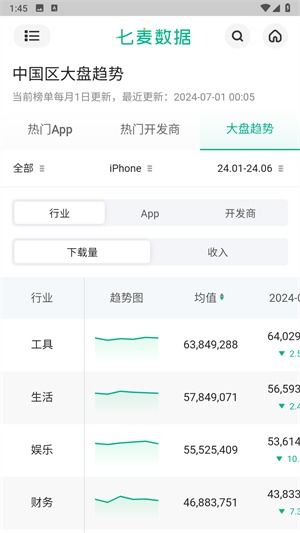
有些应用可能在后台持续使用麦克风,这可能导致麦克风无法正常工作。您可以尝试以下步骤来检查:
打开设置,进入“应用管理”或“应用权限”。
查看正在运行的应用,特别是那些可能需要麦克风权限的应用。
关闭不必要的后台应用,特别是那些可能持续使用麦克风的应用。
七、恢复出厂设置

如果以上所有方法都无法解决问题,您可以考虑恢复手机出厂设置。请注意,这将删除手机上的所有数据和设置,因此请确保在执行此操作之前备份重要数据。
通过以上步骤,您应该能够在安卓系统中成功打开麦克风。如果问题仍然存在,可能需要联系手机制造商或专业技术人员进行进一步的帮助。
相关推荐
教程资讯
教程资讯排行